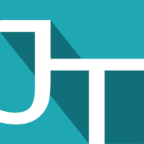PPT卷轴效果怎么制作 卷轴效果制作方法介绍
发布时间:2020-08-06 15:06:14来源:pi7手游网作者:匿名
将PPT做成古典的风格往往少不了卷轴的拉开效果,但狠多小伙伴不知道这个效果该怎么实现,不少网友对此都非常好奇,下面佩琪网小编为大家带来了PPT制作卷轴动画效果教程。感兴趣的小伙伴一起来看看吧!
PPT相关攻略推荐:
PPT卷轴效果制作教程
首先我们事先准备好卷轴的素材,并将其插入到PPT中,摆成如下效果,这里的卷轴要分开而不是整个,方便之后做动画使用。

接着我们先选中文本和卷轴的纸张,插入动画【劈裂】,然后设置效果【中央由向左右展开】。持续时间随你喜欢设置,然后选中文本,将延迟设置为0.5秒。

最后我们选择卷轴的两个轴,添加路径动画效果,一个向左一个向右。同样持续效果设置为5秒。

设置好后播放预览下效果,卷轴动画就做好啦,是不是非常的简单呢。

以上就是PPT卷轴动画效果的制作方法介绍了,希望对小伙伴们有用。
注:文中插图与内容无关,图片来自网络,如有侵权联系删除。
上一篇:晋江小说自定义封面怎么弄
相关推荐
动作RPG游戏是一类结合了动作和角色扮演元素的游戏,动作RPG游戏以其紧张刺激的战斗、丰富的剧情和任务、多样化的装备和道具以及探索与解谜的乐趣吸引着众多玩家。这些特色使得动作RPG游戏在市场上备受欢迎。喜欢这类游戏的玩家就来这里下载吧。
- 热门教程
- 最新教程
-
01

拼多多摇现金秘籍大公开-是真是假一探究竟! 2024-10-29
-
02

小米手机盲人模式怎么退出来 2024-10-11
-
03

steam登录账户名怎么改 2024-10-10
-
04

win10专业版恢复选项不见了怎么回事 2024-09-26
-
05

小米手机相册云同步怎么关闭 2024-09-24
-
06

百度地图免密支付怎么设置 2024-09-04
-
07

mac迅雷通知栏图标不见了怎么办 2024-08-19
-
08

七猫免费阅读小说怎么设置阅读喜好 2024-08-14
-
09

百度网盘查看群组数据怎么查 2024-08-13
-
010

京东怎么催单让提前送达 2024-08-12